AVG Resident Shield detectie wat nu?
Geplaatst: 28 nov 2012 13:06
Resident Shield detectie
AVG beschermt het systeem door middel van de "Resident Shield" wat de meest belangrijke component van de real-time beveiliging is, deze controleert immers alle bestanden en programma's op uw computer op wijzigingen en aanpassingen.
Indien er door AVG bedreigingen worden gedetecteerd zullen deze vergezeld gaan met een melding, waarin informatie over het gedetecteerde object wordt getoond zoals het type infectie, de locatie en de aanbevolen acties die AVG toont.
Standaard worden in het AVG-detectievenster twee mogelijkheden weergegeven:
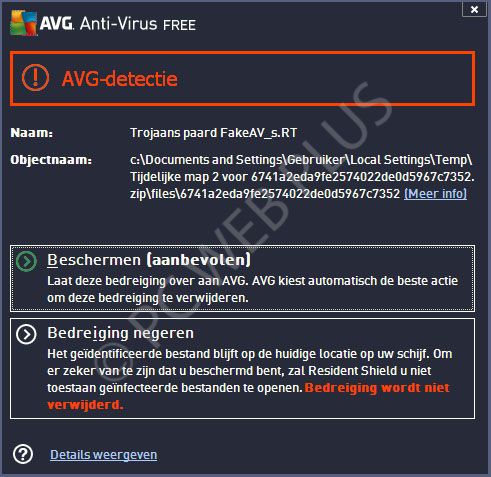 Systeemcontrole na een virusdetectie.
Systeemcontrole na een virusdetectie.
Na een detectie van uw beveiligingspakket is het raadzaam om het systeem verder te controleren op aanwezige malware, hiervoor kunt u gebruik maken van bijvoorbeeld Malwarebytes Anti-Malware, HitmanPro en de Emsisoft Emergency Kit om het systeem te scannen op aanwezigheid van malware.
Hiervoor kunt u het volgende stappenplan volgen, aan de hand van de verkregen logjes kunnen we uw systeem nader bekijken op de aanwezigheid van malware. 1. Download MalwareBytes' Anti-Malware (website) en sla het op je bureaublad op.
Dubbelklik op mbam-setup.exe om het programma te installeren.
Zorg dat er na de installatie een vinkje is geplaatst bij:
Indien een update gevonden wordt, zal die gedownload en geïnstalleerd worden.
Bij problemen!!! (Lees de onderstaande instructies)
2. Download DDS van sUBS van één van deze locaties en plaats het op je bureaublad:
DDS - Bleeping Computer download.
DDS - Bleeping Computer download.
DDS - Infospyware.
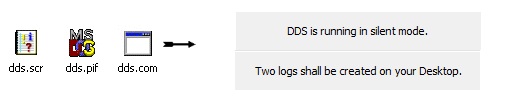 DDS is een diagnosetool en maakt gebruik van scripts.
DDS is een diagnosetool en maakt gebruik van scripts.
Schakel je beveiligings software uit voordat je DDS uitvoert!
(hier of hier) kan je lezen hoe je dat doet.
Dubbelklik op DDS om de tool te starten.
Er worden nu automatisch twee log bestanden op het bureablad opgeslagen.
LOG Bestanden & opgeslagen informatie.
Om later te kunnen achterhalen welke detecties er allemaal zijn geblokkeerd door AVG is er de optie om deze gegevens te "exporteren" naar een CSV bestand.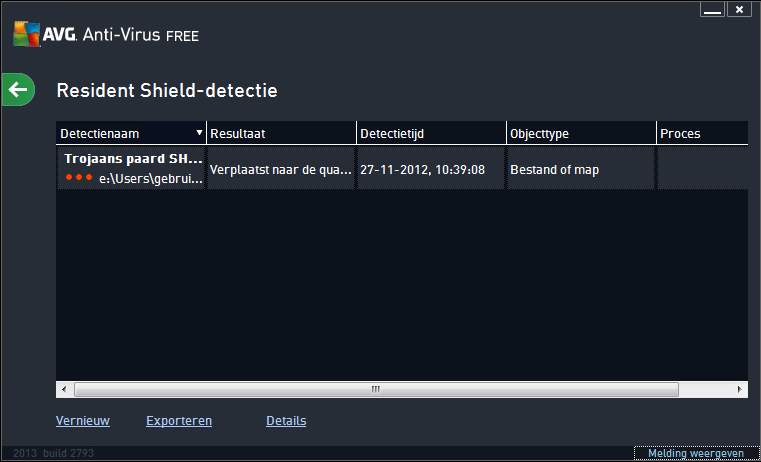 Quarantaine.
Quarantaine.
Onder opties is de quarantaine optie aanwezig van AVG waar de gedetecteerde items worden opgeslagen, verwijder deze nooit zomaar zonder pardon uit quarantaine aangezien het dan onmogelijk is om nog bestanden te herstellen mocht het later om een false positive blijken te aan.
Twijfelt u over de detectie van het gebruikte beveiligingspakket dan kunt u online de bestanden laten controleren door een reeks engines van de antivirusfabrikanten. Hiervoor kunt u terecht bij één van de onderstaande diensten.
- Virustotal http://www.virustotal.com" onclick="window.open(this.href);return false;
- Virscan http://virscan.org/" onclick="window.open(this.href);return false;
- Jotti http://virusscan.jotti.org/nl" onclick="window.open(this.href);return false;
Heeft u vragen over een bepaalde detectie dan kunt u terecht in de sectie Beveiliging & Privacy op het forum.
AVG beschermt het systeem door middel van de "Resident Shield" wat de meest belangrijke component van de real-time beveiliging is, deze controleert immers alle bestanden en programma's op uw computer op wijzigingen en aanpassingen.
Indien er door AVG bedreigingen worden gedetecteerd zullen deze vergezeld gaan met een melding, waarin informatie over het gedetecteerde object wordt getoond zoals het type infectie, de locatie en de aanbevolen acties die AVG toont.
Standaard worden in het AVG-detectievenster twee mogelijkheden weergegeven:
- De bedreiging wordt automatisch verwijderd
- U wordt gevraagd of u de bedreiging wilt verwijderen (optie Beschermen) of het bestand wilt bewaren (Bedreiging negeren).
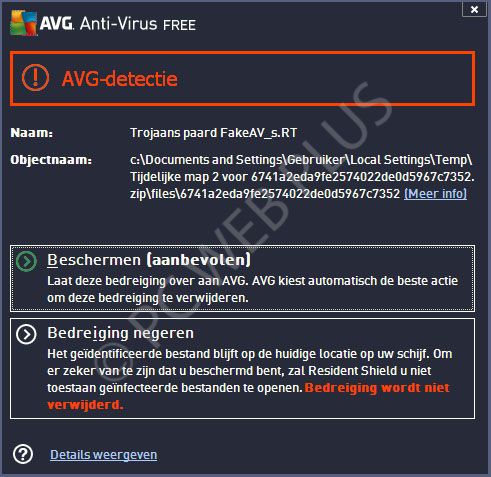
Na een detectie van uw beveiligingspakket is het raadzaam om het systeem verder te controleren op aanwezige malware, hiervoor kunt u gebruik maken van bijvoorbeeld Malwarebytes Anti-Malware, HitmanPro en de Emsisoft Emergency Kit om het systeem te scannen op aanwezigheid van malware.
Hiervoor kunt u het volgende stappenplan volgen, aan de hand van de verkregen logjes kunnen we uw systeem nader bekijken op de aanwezigheid van malware. 1. Download MalwareBytes' Anti-Malware (website) en sla het op je bureaublad op.
Dubbelklik op mbam-setup.exe om het programma te installeren.
Zorg dat er na de installatie een vinkje is geplaatst bij:
- Update MalwareBytes' Anti-Malware
- Start MalwareBytes' Anti-Malware
Indien een update gevonden wordt, zal die gedownload en geïnstalleerd worden.
Bij problemen!!! (Lees de onderstaande instructies)
- Zodra het programma gestart is, ga dan naar het tabblad "Instellingen".
- Vink hier aan: "Sluit Internet Explorer tijdens verwijdering van malware".
- Ga daarna naar het tabblad "Scanner", kies hier voor "Snelle Scan".
- Druk vervolgens op "Scannen" om de scan te starten.
- Het scannen kan een tijdje duren, dus wees geduldig.
- Wanneer de scan voltooid is, klik op OK, daarna "Bekijk Resultaten" om de resultaten te zien.
- Zorg ervoor dat daar alles aangevinkt is, daarna klik op: "Verwijder geselecteerde".
- Na het verwijderen zal een log openen en zal er gevraagd worden om de computer opnieuw op te starten.
2. Download DDS van sUBS van één van deze locaties en plaats het op je bureaublad:
DDS - Bleeping Computer download.
DDS - Bleeping Computer download.
DDS - Infospyware.
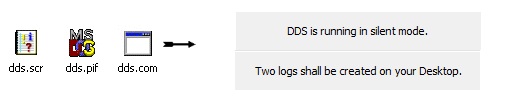 DDS is een diagnosetool en maakt gebruik van scripts.
DDS is een diagnosetool en maakt gebruik van scripts.Schakel je beveiligings software uit voordat je DDS uitvoert!
(hier of hier) kan je lezen hoe je dat doet.
Dubbelklik op DDS om de tool te starten.
Er worden nu automatisch twee log bestanden op het bureablad opgeslagen.
- DDS.txt
- Attach.txt (Plaats deze alleen indien hierom wordt gevraagd!)
Plaats de logs van Malwarebytes en DDS in een nieuw onderwerp op het forum.
LOG Bestanden & opgeslagen informatie.
Om later te kunnen achterhalen welke detecties er allemaal zijn geblokkeerd door AVG is er de optie om deze gegevens te "exporteren" naar een CSV bestand.
- Open AVG en klik rechts bovenin op "Opties".
- Kies hier "Historie" gevolgd door "Resident shield detectie"
- Selecteer alle aanwezige items en klik op "Exporteren" en sla dit bestand op bijvoorbeeld het bureaublad op.
- Open dit bestand met bijvoorbeeld kladblok en plaats de inhoud hiervan op het forum.
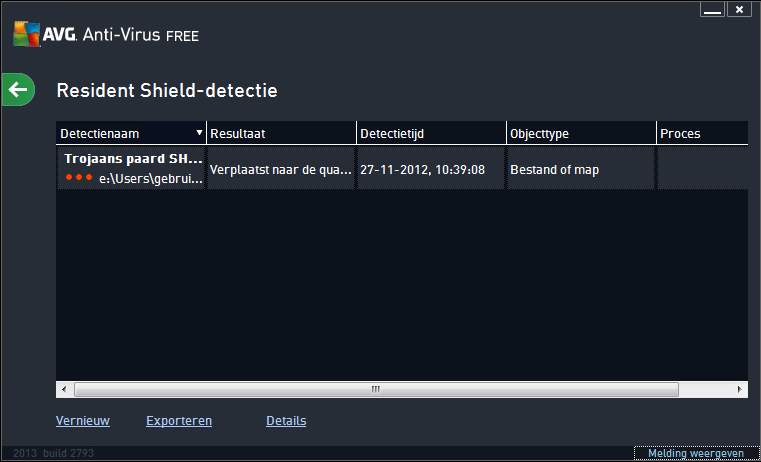
Onder opties is de quarantaine optie aanwezig van AVG waar de gedetecteerde items worden opgeslagen, verwijder deze nooit zomaar zonder pardon uit quarantaine aangezien het dan onmogelijk is om nog bestanden te herstellen mocht het later om een false positive blijken te aan.
Twijfelt u over de detectie van het gebruikte beveiligingspakket dan kunt u online de bestanden laten controleren door een reeks engines van de antivirusfabrikanten. Hiervoor kunt u terecht bij één van de onderstaande diensten.
- Virustotal http://www.virustotal.com" onclick="window.open(this.href);return false;
- Virscan http://virscan.org/" onclick="window.open(this.href);return false;
- Jotti http://virusscan.jotti.org/nl" onclick="window.open(this.href);return false;
Heeft u vragen over een bepaalde detectie dan kunt u terecht in de sectie Beveiliging & Privacy op het forum.